วิธีเรียกคืนอีเมลที่ส่งบน iOS 16

เมื่ออัปเกรดเป็น iOS 16 แอป Mail บน iOS 16 จะได้รับการอัปเดตด้วยความสามารถในการเรียกคืนอีเมลเมื่อส่งตามเวลาที่เลือกได้
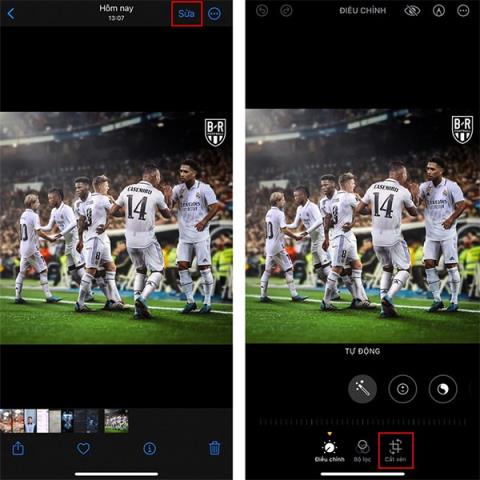
การอัปเดต iOS 17 ใหม่เพิ่มคุณสมบัติการแ���้ไขรูปภาพอัตโนมัติ การครอบตัดหรือการหมุนอัตโนมัติ คุณจึงไม่จำเป็นต้องแก้ไขรูปภาพบน iPhone ด้วยตนเอง เหมือน iOS เวอร์ชันก่อนหน้า ดังนั้นคุณสมบัติการแก้ไขรูปภาพอัตโนมัติบน iPhone จึงช่วยให้คุณหมุนรูปภาพเพื่อให้ได้ภาพที่เหมาะสมตามความต้องการของผู้ใช้ เครื่องมือจะจัดตำแหน่งรูปภาพ จากนั้นจะปรับรูปภาพใหม่ให้ตรงกับรูปภาพต้นฉบับของคุณ บทความด้านล่างจะแนะนำให้คุณแก้ไขรูปภาพบน iPhone โดยอัตโนมัติ
วิธีแก้ไขรูปภาพบน iPhone โดยอัตโนมัติ
ขั้นตอนที่ 1:
ขั้นแรก ค้นหารูปภาพที่คุณต้องการแก้ไข จากนั้นคลิกที่รูปภาพ จากนั้นคลิกปุ่มแก้ไขที่ขอบด้านขวาของหน้าจอ ด้านล่างแสดงเครื่องมือแบบกำหนดเองสำหรับรูปภาพคลิกครอบตัด
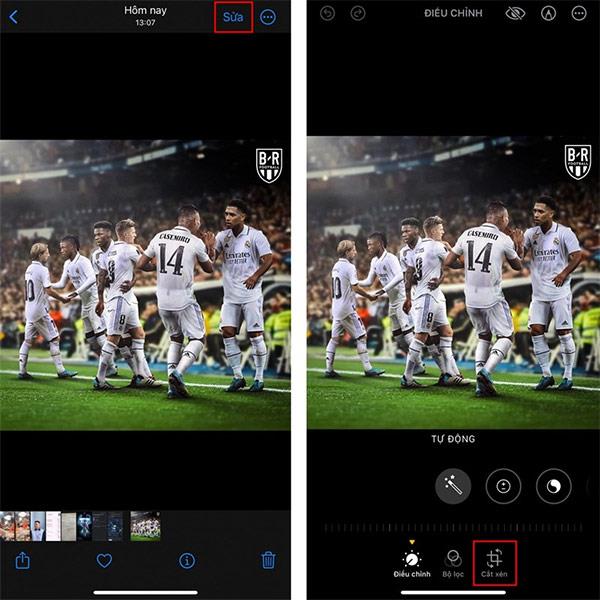
ขั้นตอนที่ 2:
ตอนนี้ด้านบนแสดงตัวเลือกอัตโนมัติที่จะใช้ คลิกที่เครื่องมือนี้เพื่อทำการแก้ไขภาพอัตโนมัติบน iPhone คุณสมบัติการปรับรูปภาพอัตโนมัติบน iPhone จะหมุนและครอบตัดรูปภาพให้ตรงกับรูปภาพต้นฉบับทันที
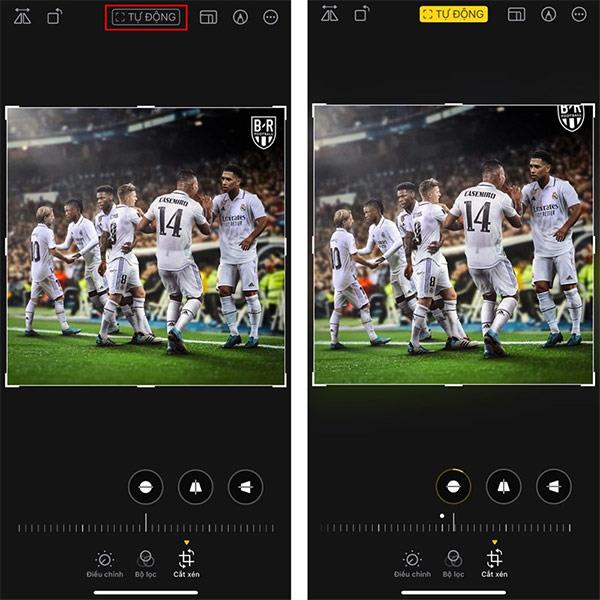
รูปภาพที่ได้ถูกตัดออกไปแล้ว และคุณสามารถบันทึกรูปภาพใหม่นี้ลงในอัลบั้มในไลบรารีของคุณต่อไปได้
เมื่ออัปเกรดเป็น iOS 16 แอป Mail บน iOS 16 จะได้รับการอัปเดตด้วยความสามารถในการเรียกคืนอีเมลเมื่อส่งตามเวลาที่เลือกได้
iOS 16 มีคุณสมบัติมากมายในการปรับแต่งหน้าจอล็อคของ iPhone และรูปภาพหน้าจอล็อกของ iPhone ยังมีตัวเลือกให้ครอบตัดรูปภาพได้โดยตรง ปรับพื้นที่รูปภาพได้ตามต้องการ
คุณเจลเบรค iPhone ของคุณสำเร็จแล้วหรือยัง? ยินดีด้วย ก้าวที่ยากที่สุดจบลงแล้ว ตอนนี้คุณสามารถเริ่มการติดตั้งและใช้การปรับแต่งเล็กน้อยเพื่อสัมผัสประสบการณ์ iPhone ของคุณอย่างที่ไม่เคยมีมาก่อน
สำหรับผู้ที่คุ้นเคยกับปุ่มโฮมบน iPhone เวอร์ชันก่อน ๆ บางทีการเปลี่ยนไปใช้หน้าจอแบบขอบจรดขอบอาจทำให้สับสนเล็กน้อย ต่อไปนี้คือวิธีใช้ iPhone ของคุณโดยไม่มีปุ่มโฮม
แม้ว่าสไตลัสนี้มีรูปลักษณ์ที่เรียบง่าย แต่ก็มี "คุณสมบัติมากมาย" และความสะดวกสบายเมื่อจับคู่กับ iPad
Passkeys มุ่งหวังที่จะกำจัดการใช้รหัสผ่านบนเว็บ แม้ว่าสิ่งนี้อาจฟังดูน่าสนใจ แต่ฟีเจอร์ Passkeys ของ Apple ก็มีข้อดีและข้อเสีย
แอปพลิเคชั่น Files บน iPhone เป็นแอปพลิเคชั่นจัดการไฟล์ที่มีประสิทธิภาพพร้อมคุณสมบัติพื้นฐานครบครัน บทความด้านล่างนี้จะแนะนำให้คุณสร้างโฟลเดอร์ใหม่ใน Files บน iPhone
ปรากฎว่า iOS 14 ไม่ใช่สาเหตุโดยตรงที่ทำให้แบตเตอรี่ iPhone ร้อนเกินไปและทำให้แบตเตอรี่หมด
App Library หรือ Application Library เป็นยูทิลิตี้ที่ผู้ใช้ iPhone ค่อนข้างคุ้นเคยอยู่แล้ว แต่เปิดตัวบน iPad ผ่าน iPadOS 15 เท่านั้น
เพื่อช่วยให้ผู้ใช้ค้นหาสถานที่บน Google Maps ได้อย่างง่ายดาย แอปพลิเคชันเวอร์ชันล่าสุดได้เพิ่มฟีเจอร์เพื่อสร้างวิดเจ็ต Google Maps บนหน้าจอ iPhone








